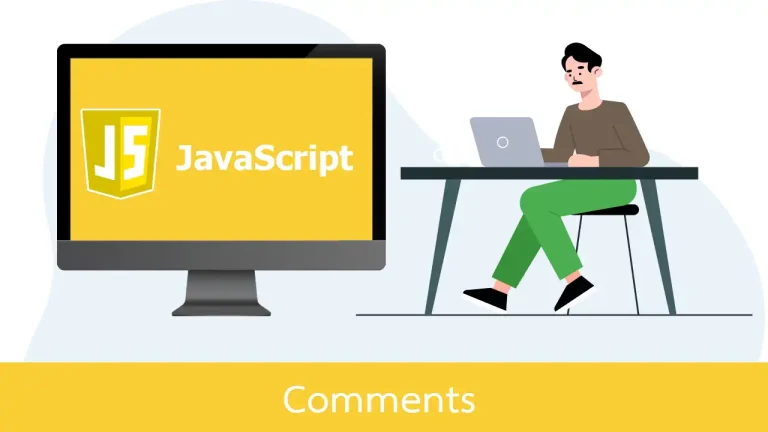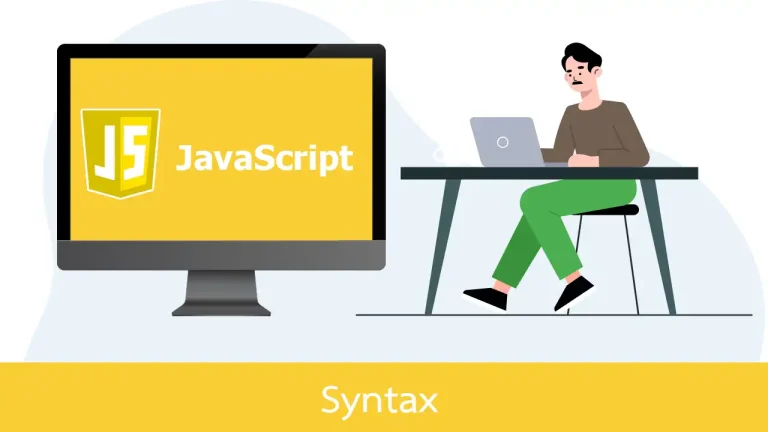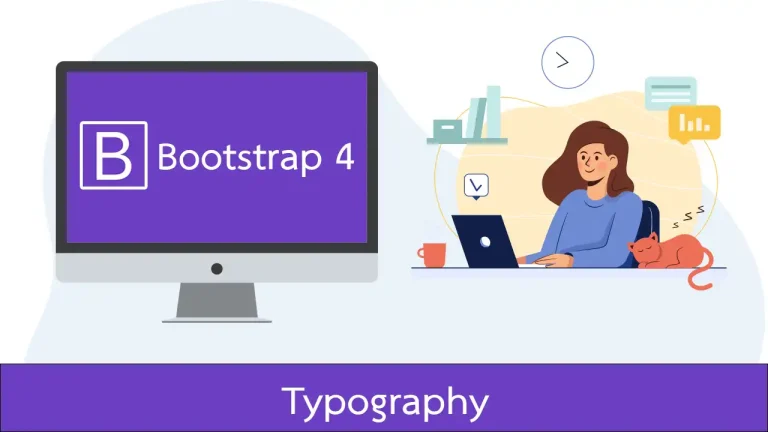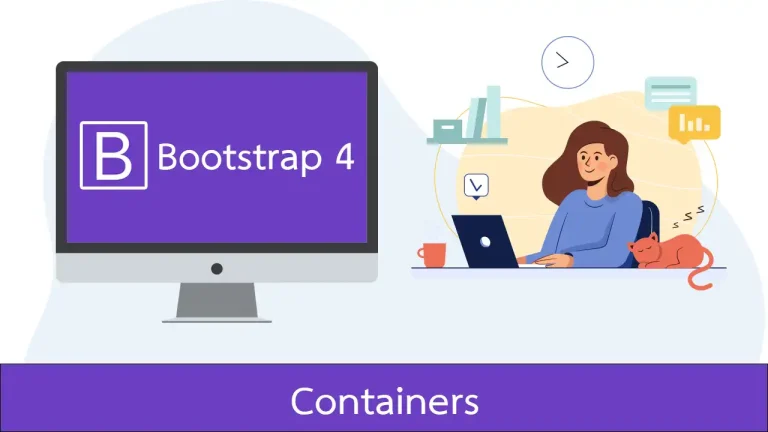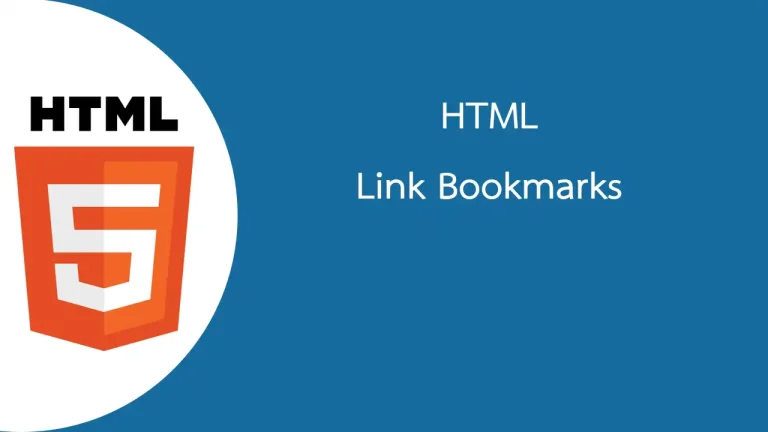Python ตอนที่ 24 ตัดอักขระหน้า/หลัง String ด้วยเมธอด strip()

เมธอด strip() เป็นเมธอดของสตริง ใช้สำหรับตัดอักขระด้านหน้าและด้านหลังของสตริง โดยเราสามารถระบุได้ด้วยว่าจะให้ตัดอักขระอะไร ถ้าไม่ระบุ ค่าเริ่มต้นจะตัดช่องว่างทั้งด้านหน้าและด้านหลังของสตริงออก มีรูปแบบการใช้งานดังนี้ ตัวอย่งการใช้งานเมธอด strip() ใช้งานเมธอด strip() โดยไม่ระบุ characters จากโค้ดตัวอย่าง ใช้เมธอด strip() โดยไม่ระบุ characters กลับสตริงที่มีช่องว่างท้างด้านหน้าและด้านหลัง ผลลัพธ์คือ ช่องว่างด้านหน้าและด้านหลังจะถูกตัดทิ้งหมด Python ใช้งานเมธอด strip() แบบระบุ characters จากโค้ดตัวอย่าง ใช้เมธอด strip() โดยระบุ characters เป็น ‘.,#’ คือให้ตัดเครื่องหมาย . เครื่องหมาย , และเครื่องหมาย #…